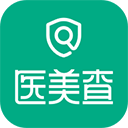在日常工作中,WORD文档是我们不可或缺的工具之一。无论是撰写报告、编辑文章,还是制作各类文档,我们都经常需要利用WORD表格来整理信息。但是有时候我们会遇到一些令人烦恼的问题,比如“WORD表格第二页空白删不掉了”。这个问题不仅影响了文档的整体美观,也可能影响到工作的效率。本文将探讨造成这一问题的原因,并提供一些解决方案,帮助大家顺利应对这种困扰。

首先我们需要了解为什么在WORD表格中会出现空白页。通常情况下空白页的出现可能是由于以下几个原因:
1. 分页符:在编辑文档时,可能会不小心添加了分页符。在WORD中,分页符用于强制文档在特定位置开始新的一页,如果没有正确删除,就可能导致出现空白页。
2. 表格内容超出页面范围:有些情况下,表格的内容可能超出了页面的设置范围,导致WORD自动创建一个新页面来容纳额外的内容。这种时候即便表格只有一部分内容,WORD仍会在下一页生成一个空白页。
3. 段落标记和空行:WORD文档中的段落标记有时候会因为误操作而形成空行,这些空行在打印或查看文档时会显示为空白页。
了解了可能的原因后,我们就可以尝试解决空白页的问题。以下是一些实用的解决方案:
1. 检查分页符:首先打开WORD文档,并在工具栏中选择“开始”选项卡,然后点击“显示/隐藏段落标记”的按钮(通常是一个倒置的P符号)。这样可以显示文档中的所有段落标记和分页符。检查第二页是否有意外的分页符,如果有,选中并删除即可。
2. 调整表格格式:如果表格内容超出了页面范围,可以尝试调整表格的格式。右击表格选择“表格属性”,在“表格”选项卡中调整表格的宽度和高度,确保它能够完全适应当前页面。你也可以尝试改变文本的缩进设置,从而使表格能够合理布局。
3. 调整段落设置:段落中的空行一般是可以通过段落设置来解决的。在“段落”设置中,查看“段前”和“段后”的值,特别是是否有设置过大的空间。这些数值可能会造成意外的空白页,如有必要进行调整,确保它们符合实际需求。
4. 删除空白段落:如果空白页是由于多余的段落引起的,可以直接选择这些空白段落并删除。确保文本中没有多余的空行,这样也能消除空白页的困扰。
5. 使用打印预览功能:在完成以上调整后,最好使用“打印预览”功能查看最终效果。通过这一功能,可以确保没有空白页影响到文档的排版和显示。如果一切正常,可以安心输出和打印。
总而言之“WORD表格第二页空白删不掉了”这个问题虽然常见,但通过仔细检查和调整设置,是可以迎刃而解的。希望以上的方法能够帮助到你,让你的文档更加完美、美观。同时也建议在日常使用WORD的过程中,养成良好的编辑习惯,定期检查和调整文档格式,这样可以有效减少类似问题的发生,不仅提升工作效率,也能让文档呈现出更专业的形象。